"Posso sincronizzare le mie foto con iTunes normalmente. Ma quando collego il mio iPhone al Mac con una connessione stabile, Image Capture non può mostrare nessuna foto del mio album su iPhone. Quindi non posso trasferire le mie foto da iPhone al computer. C'è un modo per risolverlo?"
Molte persone hanno lo stesso problema che non tutte le foto di iPhone vengono visualizzate in Acquisizione immagine, anche se hanno provato a scollegare, riavviare o modificare le impostazioni su iPhone. Bene, condivideremo le soluzioni complete per risolvere Acquisizione immagine non mostra le foto o tutte le foto su iPhone.
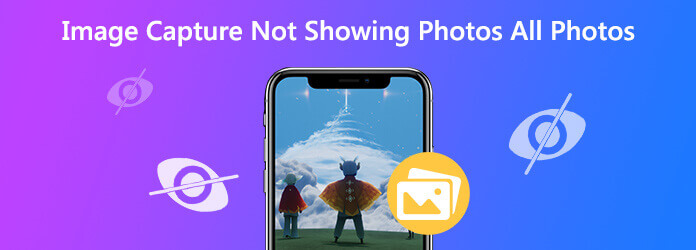
Parte 1. Scollega e ricollega il tuo iPhone
Molti problemi di ricarica possono essere risolti scollegando e ricollegando il tuo iPhone. Così come Image Capture non riconosce il problema dell'iPhone. Basta scollegare il tuo iPhone e ricollegarlo dopo un po '. Inoltre, è necessario toccare Considera attendibile questo computer sullo schermo del tuo iPhone per riabilitare il computer.
Parte 2. Aggiorna sistema Mac
Di solito, gli aggiornamenti di macOS miglioreranno la stabilità, le prestazioni e la sicurezza del tuo Mac. Include anche nuovi aggiornamenti per Safari, iTunes o altre app e nuove funzionalità per correggere alcuni bug nelle vecchie versioni. Quando ti trovi di fronte alla situazione in cui Image Capture non riconosce le foto o tutte le foto sul tuo iPhone o iPad, puoi provare ad aggiornare il tuo macOS per risolvere il problema.
Passo 1.Collega il tuo Mac a una rete Wi-Fi stabile. Clicca il Apple menu e selezionare Aggiornamento software dall'elenco a discesa.
Passo 2. Se sono disponibili aggiornamenti, puoi fare clic su Aggiorna ora pulsante per installare l'ultima versione di macOS.
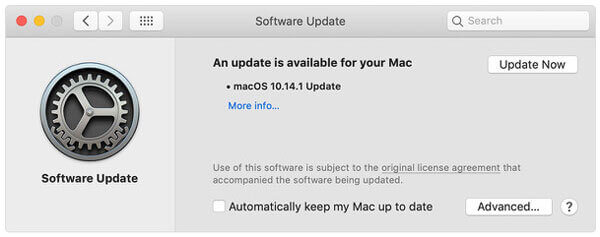
Nota: se non desideri aggiornare manualmente macOS, puoi attivare gli aggiornamenti automatici. Clic Apple icona> Preferenze di Sistema> Aggiornamento software> Mantieni aggiornato automaticamente il mio Mac.
Parte 3. Disattiva la libreria di foto di iCloud
Se hai abilitato iCloud Photo Library sul tuo iPhone, insieme alla funzione "Ottimizza archiviazione iPhone", il tuo iPhone conserverà solo le foto a bassa risoluzione. Le tue foto con risoluzione originale vengono salvate in iCloud e il tuo iPhone ne mostra solo le miniature. Puoi disabilitare iCloud Photo Library per correggere Image Capture che non mostra tutte le foto sul tuo iPhone.
Passo 1.Vai su Impostazioni profilo sul tuo iPhone.
Passo 2.Tocca [il tuo nome]> iCloud> Foto.
Passo 3.Disattiva iCloud Foto opzione e il Ottimizza l'archiviazione di iPhone sarà disabilitato anche.
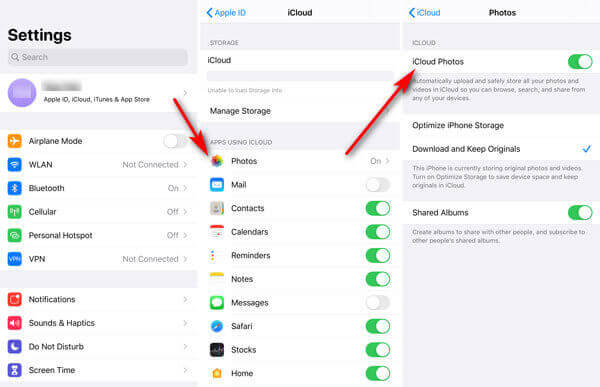
Parte 4. Utilizza lo strumento di trasferimento foto
Se Image Capture non è in grado di mostrare le foto dopo aver provato tutti i metodi di cui sopra, dovresti trovare uno strumento di trasferimento di foto di terze parti invece di Image Capture. QualsiasiMP4 iPhone Transfer Pro per Mac offre un modo semplice e veloce per trasferire foto, contatti, messaggi, playlist, ecc. dai dispositivi iOS al Mac. Quindi non devi preoccuparti che Image Capture non mostri le foto su iPhone.
Caratteristiche principali di iPhone Transfer Pro per Mac:
- Trasferisci foto, video, memo vocali, note, filmati, podcast da iPhone / iPad / iPod a Mac.
- Tutte le foto verranno salvate nella loro qualità originale dopo il trasferimento su Mac.
- Converti le immagini HEIC in JPEG o PNG con il convertitore HEIC integrato.
- Completamente compatibile con l'ultimo iOS 17/16/ (compatibile anche con le versioni precedenti di iOS).
Passaggi per trasferire foto da iPhone a Mac
Passo 1. Avvia iPhone Transfer Pro per Mac e utilizza il cavo USB per collegare il tuo iPhone e Mac. Rubinetto Affidati ad per affidare il tuo iPhone al Mac.
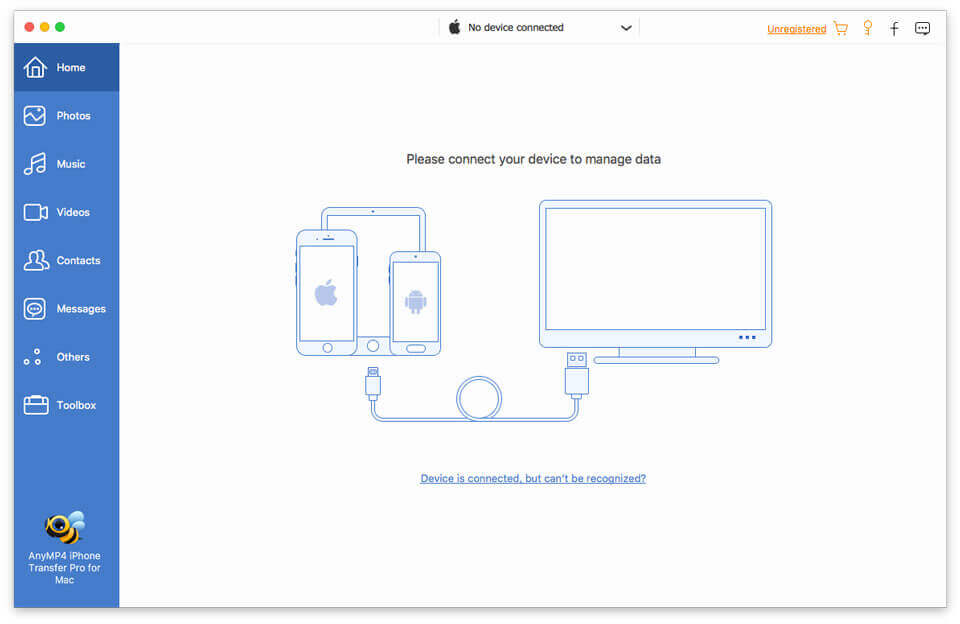
Passo 2. Fai clic su Foto sulla barra laterale sinistra e seleziona la casella Seleziona tutto per selezionare tutte le foto. Quindi fai clic sull'icona del computer per trasferire le foto dal tuo iPhone al Mac.
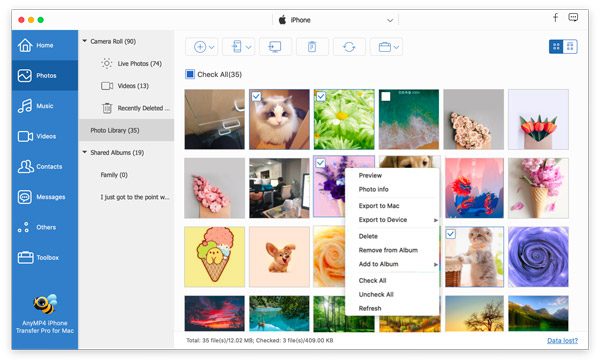
Parte 5. Domande frequenti sull'acquisizione di immagini che non mostra le foto
-
Come si ripristina Image Capture?
Trova Image Capture sul tuo Mac e selezionare File > Ripristina dispositivi TWAIN. Chiudi Image Capture e riavvia il Mac.
-
Come mi collego a Image Capture?
Digita Acquisizione immagine nella ricerca Spotlight. Collega il tuo iPhone o iPad al Mac tramite USB e verrà visualizzato nella barra laterale dell'app. Quindi inizierai a vedere le miniature delle tue immagini.
-
Dove vanno i file Image Capture?
Apri Acquisizione Immagine e trova le immagini sotto DISPOSITIVI. Fare clic sul pulsante a discesa per importare in e scegliere Altro. Apri la cartella in cui desideri salvare le immagini e fai clic sul pulsante Scegli. Quindi i file di Image Capture andranno nella cartella che hai selezionato.
Concludendo
Con le quattro soluzioni che abbiamo menzionato sopra, spero che tu abbia elaborato il file Cattura immagine non mostra le foto o tutte le foto problema. iPhone Transfer Pro è un buon assistente per trasferire le foto di iPhone e iPad sul computer senza utilizzare Image Capture. Se hai una soluzione migliore per risolvere il problema, puoi condividerla con noi.
Più Reading

